Nota Fiscal Eletrônica de Importação
Emitindo uma Nota Fiscal Eletrônica de Importação
O lançamento de nota de importação requer uma atenção maior, e em alguns casos o acompanhamento do contabilista, ou despachante. É de EXTREMA importância seguir e considerar apenas os dados da DI para o correto lançamento da nota.
Apresentamos abaixo como lançar a nota no sistema, e ainda explicações em relação a própria DI.
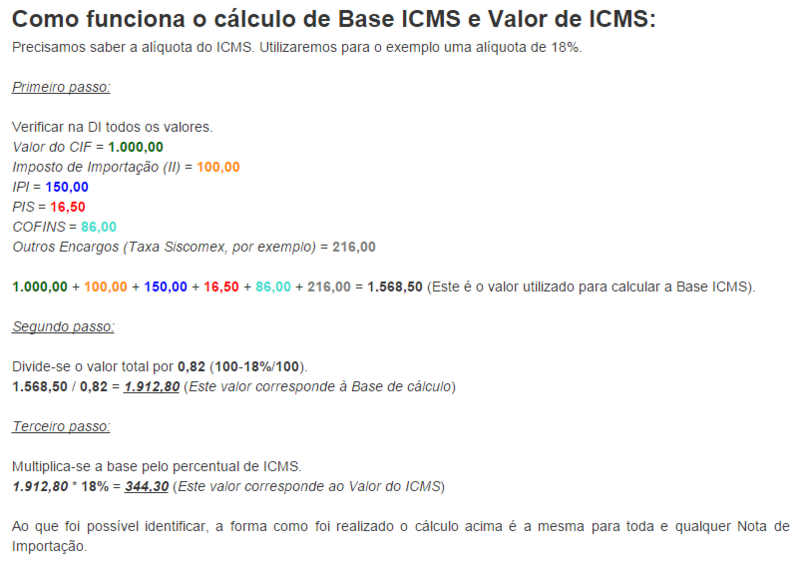
Por padrão o valor de ICMS preenchido na nota de importação não será adicionado ao valor total da nota fiscal, porém caso seja necessário fazer essa alteração siga os passos:
Primeiro processo é ativar a opção, no ClippStore acesse Configurações e após isso Parâmetros.
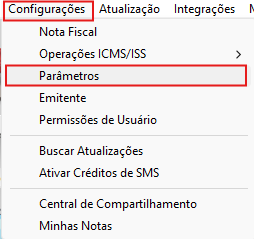
Na aba Impostos, será possível marcar a opção Somar no total da NF de compra o valor do ICMS da NF de importação.
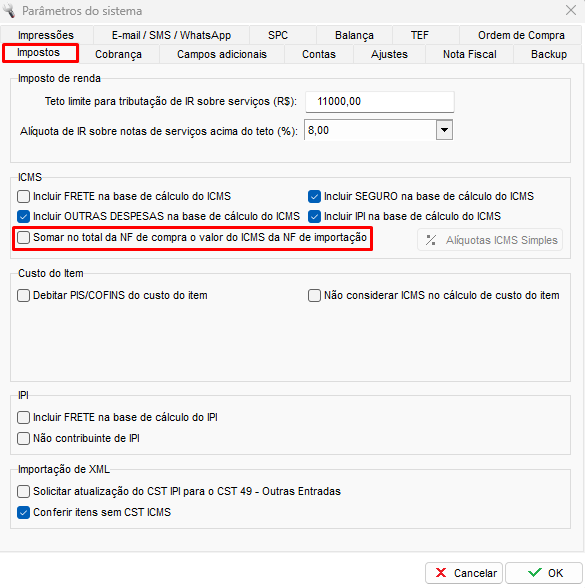
Ao ativar a opção, poderá iniciar a nota ou reabrir a mesma, que assim que informar o valor de icms, este mesmo campo irá ser incluído no valor total da Nota de importação.
Ex:
Valor total da Nota fiscal = R$100,00
Valor de ICMS = R$10,00
Com a opção marcada: Valor total da nota fiscal = R$110,00
Caso já esteja adicionando o Valor de ICMS no valor total da nota e não quer que esse valor seja incluido, será necessário fazer o mesmo caminho mencionando anteriormente e desmarcar a opção.
Como lançar a NF de Importação no Clipp Store:
1) Primeiramente, será necessário cadastrar o fornecedor que será informado na nota. Para isso, acesse o módulo Fornecedores e em seguida clique em Novo. Será exibida a tela de cadastro, onde deverá cadastrar o fornecedor.
Os campos obrigatórios do cadastro são:
- Razão Social;
- Logradouro;
- Número;
- Bairro;
- UF = EX (Exportação);
- Município = EXTERIOR;
- País;
Segue abaixo exemplo de cadastro:

Finalizado o cadastro do Fornecedor, reabra-o e clique no botão Cliente para que os mesmos dados sejam transferidos também para o cadastro de Clientes:

2) Após os procedimentos de cadastro, acesse o módulo de Compras clique no menu Editar/Novo para abrir uma nova nota de compra:
Para o número da nota informe “0”, assim, a nota será gerada eletronicamente. Informe a mesma Série que utiliza para emitir NFe de venda e para Modelo informe 55, conforme imagem abaixo:

Será solicitado se deseja gerar uma nota na sequência da nota de venda, clique em Sim.
3) Informe a Natureza de Operação como Importação de mercadoria e selecione o Fornecedor criado anteriormente. Lembre-se que o CFOP de importação deve conter o número “3” no início. Para saber qual CFOP utilizar, consulte a contabilidade.
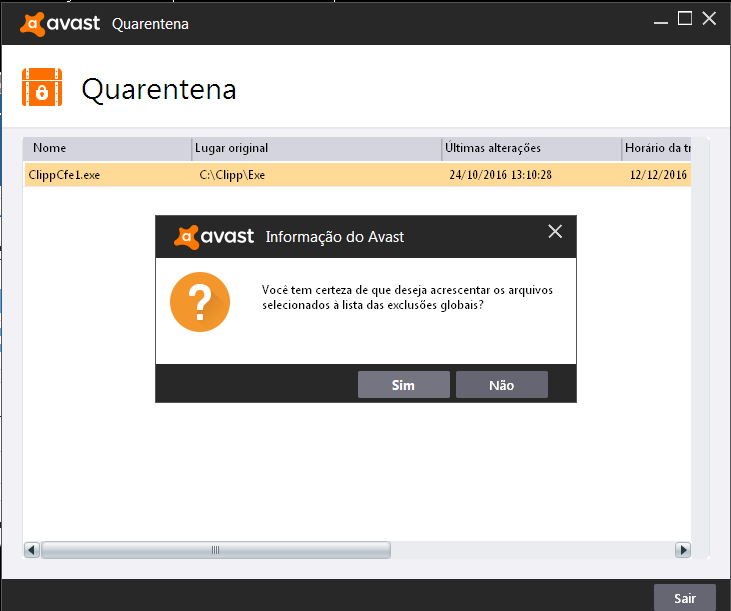
4) Em seguida, será o momento de inserir os produtos. Clique no botão “Novo” e preencha todas as informações solicitadas na guia Compra, como na imagem abaixo (em caso de dúvidas consulte o contador de sua empresa ou despachante aduaneiro).
Preencha o percentual de IPI, porém os campos %PIS e %COFINS mantenha em branco e informe no campo Outras Despesas.
NOTA: Para garantir o correto lançamento da nota, desmarque a opção “Cálculo automático”, e para o Valor da Base ICMS digite a Base calculada conforme explicado no início deste procedimento.
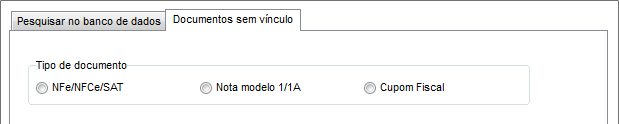
Obs: Lembrando que o IPI pode ser lançado em porcentagem ou em valores reais (R$).
5) Feito isso, clique na guia “DI” e em seguida no botão “Declaração de Importação”.
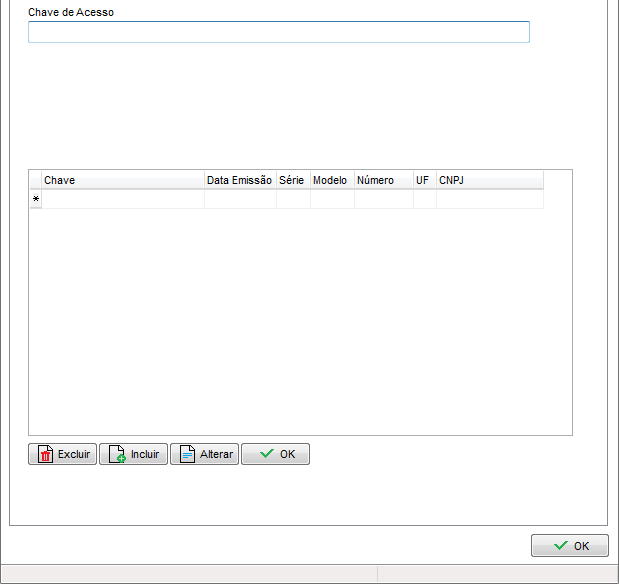
Para cada produto da nota, é necessário clicar neste botão e informar todos os campos da DI para dar sequência a mesma. (Em caso de dúvidas consulte sua contabilidade ou despachante aduaneiro).
.png)
6) Lançados os itens necessários, verifique se os valores estão corretos. Estando corretos transmita a nota.
IMPORTANTE: O valor do Imposto de Importação será somado ao total da nota, porém na maioria dos espelhos de como deve ser a nota o valor é incluso no valor do produto. Deve-se utilizar os valores contidos na DI para o correto preenchimento, pois em nosso sistema este valor é incluso no preenchimento da DI.
ATENÇÃO! O preenchimento dos valores da D.I são baseados em DUAS casas decimais!
Considerações importantes quanto aos valores da nota:
- Primeiramente verifique se o Valor do ICMS deve ser somado ao Total da Nota. Caso o mesmo deve ser somado informe o valor no campo Outras despesas, somando com o valor que já consta no campo. Lembre-se de detalhar nas Informações Adicionais da nota o que compõe o valor no campo Outras Despesas.
- Caso a diferença esteja no Valor do IPI, clique no botão [:], ao lado do campo, e marque a opção Imposto de Importação.
- Caso esteja utilizando cálculo da Base de ICMS de forma automática e os valores estejam incorretos clique no botão [:], ao lado do campo Base de Cálculo, e marque as opções que devem ser consideradas. Se necessário, incluir o IPI, ou outras situações na base de cálculo, marque-as também.
- Ao enviar a nota caso apresentar a mensagem “Rejeição: Total da BC ICMS difere do somatório dos itens”, se empresa for optante pelo simples nacional, verificar com o contabilista o CST e o CSOSN a ser utilizado.
Sugerimos que, em caso de dificuldade ou para maior entendimento, solicite acompanhamento de sua contabilidade ou despachante.
Informações adicionais:
Número da DI: O número da declaração contém “/” e “‐“, que neste caso devem ser omitidos, informando somente os números.
Data da DI: Informar a data que está no documento de importação no formato DD/MM/AAAA incluindo as barras “/”.
Local do desembaraço: Informar o município do desembaraço.
UF do desembaraço: O estado do município do desembaraço.
Data do desembaraço: A data do desembaraço e a data que está no documento CI, “Comprovante de Importação”. Este documento é a prova de que o material importado está nacionalizado e com os devidos impostos e taxas pagas.
Código do exportador: O código do exportador é o número designado ao país. Segundo a lista do banco central que pode ser acessada no link: http://www.bcb.gov.br/rex/Censo2000/port/manual/pais.asp?idpai=censo2000inf; apesar de a numeração nesta lista ter 5 algarismos, utiliza-se somente os 4 últimos. Por exemplo, o número na lista para o Brasil é 01058, porém deve ser preenchido no campo, 1058 e não 01058.
Número da adição: O número da adição é composto por 3 algarismos, que na documentação estão depois da barra “/” que precede do número da DI. Ex: “Adição NN/NNNNNNN‐N/XXX” usar somente os últimos três algarismos como no exemplo em negrito.
Número da seq. do item dentro da adição: Uma adição é feita pelo número do NCM de um produto. Se vários produtos compartilham o mesmo NCM, que os definem, então é listado dentro de uma mesma adição. Se produto “A” e produto “B” estão na mesma adição, aquele que estiver na adição por primeiro, será o número 1 da sequência. Se você estivesse perguntando o porquê disso, a explicação é simples; todos os itens que são perguntados antes e depois deste item (Número da sequência) se repetem para cada produto da nota fiscal e sim, você terá que digitar as informações novamente para cada produto.
Código do fabricante: O código do fabricante é o número designado ao país segundo a lista do banco central que pode ser acessada no link: http://www.bcb.gov.br/rex/Censo2000/port/manual/pais.asp?idpai=censo2000inf; apesar de a numeração nesta lista ter cinco algarismos, utiliza-se somente os quatro últimos. Por exemplo, o número na lista para o Brasil é 01058, porém deve ser preenchido no campo, 1058 e não 01058.
Valor do desconto do item da DI: Caso tiver algum valor de desconto no item, informá-lo neste campo.
Sugerimos que, em caso de dificuldade ou para maior entendimento, solicite acompanhamento de sua contabilidade ou despachante.
Palavras chave: importacao
Video

